Существует множество различных способов передачи или обмена файлами между Mac, и мы рассмотрим три самых простых метода, которые применимы только для перемещения файлов. AirDrop уникален для более новых версий OS X, но, безусловно, самый простой, iMessages позволяет отправлять файлы на другой Mac через Интернет, а третий подход с использованием AFP работает с любой версией Mac OS X, когда-либо отправляемой, поэтому, Повторяя попытку скопировать файл с старого Mac с Tiger на новый с OS X Yosemite, вы сможете это сделать.
Передача файлов с помощью AirDrop
Самым простым способом является использование AirDrop, и пока обе Mac работают под управлением OS X Lion или позже, вы можете использовать эту функцию. Лучшая часть? Вам даже не нужно подключаться к той же сети Wi-Fi, если ваши компьютеры находятся в пределах друг от друга, для отправки файла будет создана специальная сеть между двумя компьютерами Mac. AirDrop — это самый быстрый способ отправить файлы между руками Macs и практически не требуется конфигурация, необходимая для его использования.
Из OS X Finder:
- Нажмите Ctrl + Shift + R, чтобы открыть AirDrop
- Подождите, пока появится другой Mac, затем перетащите файлы (файлы) на Mac, чтобы передать файлы в
- На принимающем Mac примите передачу файла
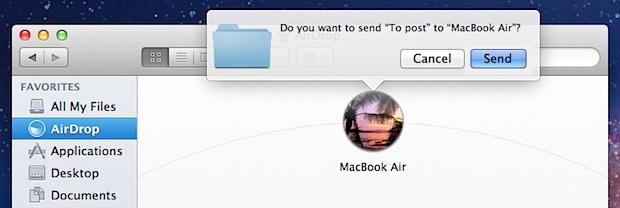
AirDrop чрезвычайно прост в использовании и помните, если у вас есть старый Mac, который официально не поддерживает AirDrop, или если у этого Mac нет Wi-Fi, вы можете включить поддержку AirDrop на старых компьютерах Mac и через проводные Ethernet-соединения с помощью простая команда.
Отправлять файлы локально или через Интернет с помощью iMessage
Хотите отправить файл своим друзьям Mac в другое состояние? Сообщения для OS X — это самый простой способ. Из приложения «Сообщения о горном льве» все, что вам нужно сделать, это:
- Открыть новое сообщение получателю
- Перетащите файл в окно iMessage и нажмите «вернуться», чтобы отправить
- По завершении передачи получатель может просто дважды щелкнуть файл, чтобы открыть его, или щелкните правой кнопкой мыши, чтобы сохранить его
iMessages упрощает передачу файлов между удаленными Mac, а сообщения будут принимать практически любой тип файла, будь то изображения, документы, фильмы, почтовые индексы, вы называете это. Дополнительный бонус? iMessage также позволяет отправлять те же файлы на устройства iOS, как iPhone, iPod и iPad, до тех пор, пока iMessage правильно настроен в iOS 5 или более поздней версии.
Традиционный обмен файлами AFP
AFP (протокол Appletalk Filing Protocol) — старомодный традиционный маршрут для обмена файлами между компьютерами Mac, и хотя для его установки требуется несколько или два момента, у него есть некоторые основные преимущества, такие как возможность привязывать сетевые диски для постоянного доступа и передавать файлы между компьютерами Mac и на ПК с ОС Windows, а также на Mac с любой версией OS X, будь то 10.1 или 10.8.1.
Для всех компьютеров Mac, для которых вы хотите использовать эту функцию, необходимо включить общий доступ к файлам, вот как это сделать:
- Откройте «Настройки системы» в меню «Apple» и нажмите «Панель« Совместное использование »
- Установите флажок «Общий доступ к файлам» на всех компьютерах Mac, с которыми вы хотите обмениваться файлами между
- Из Finder OS X нажмите Command + Shift + K, а затем нажмите «Обзор», чтобы найти и подключиться к желаемому Mac
- Введите учетные данные для входа в систему, и теперь вы можете использовать другой Mac, как и любую другую папку в OS X, перетаскивать файлы для копирования
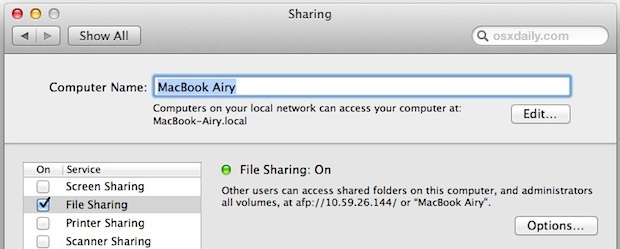
Если вы собираетесь перемещать очень большие файлы между Mac, традиционный подход к совместному использованию файлов, вероятно, лучший способ передачи. Он очень надежный и имеет максимальную совместимость между всеми Mac и версиями OS X.
Удаленный вход в систему с помощью SFTP и SSH — еще один отличный вариант для безопасных передач на собственные Mac и обратно с вашего собственного Mac, когда вы находитесь вне дома, вы можете больше узнать о включении сервера SSH здесь.
Есть еще один простой способ переноса файлов? Дайте нам знать об этом в комментариях!










